文章详情页
win11任务栏字体如何变为白色
浏览:147日期:2023-05-21 15:13:05
win11版本的系统界面十分清爽简洁,能够带给用户们非常好的使用体验,不过很多小伙伴们想让自己的电脑桌面看上去更有个性一点,那么就可以通过修改桌面任务栏字体的方法实现,不过具体该如何操作呢?对此感兴趣的小伙伴们不妨看一看小编今天带来的以下文章,希望能够帮助到你们!

方法一:
1、在键盘上同时按下Win+R快捷键打开运行窗口。
2、在窗口中输入“regedit”并按下回车键打开注册表
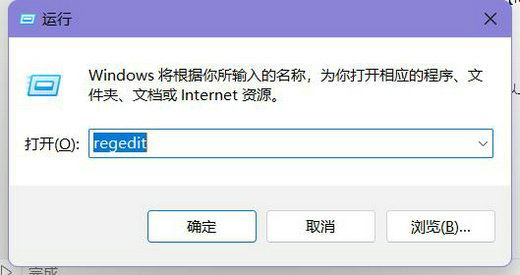
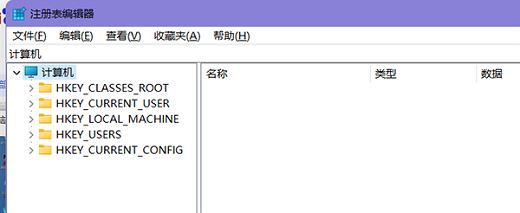
3、按顺序点击:HKEY_CURREBTHKEY_CURRENT_USERSoftwareMicrosoftWindowsCurrentVersionThemesPersonalize2
4、点击ColorPrevalence把值改成1或2
方法二:
1、右键点击桌面空白处,然后选择“个性化”
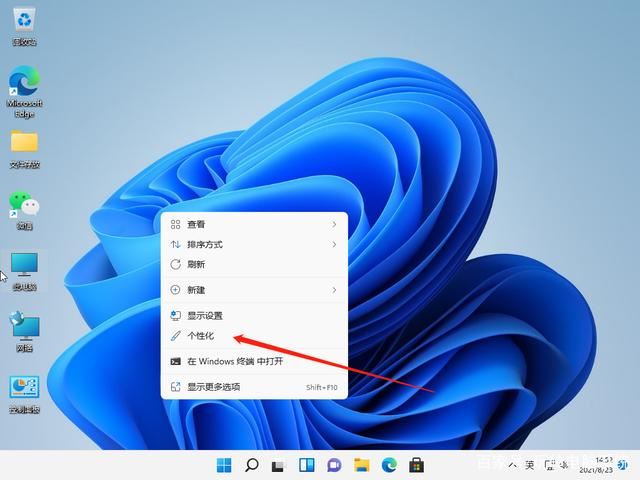
2、在个性化设置中,可以选择对应的主题,每个主题都有着不同的任务栏颜色,可以看预览图进行选择

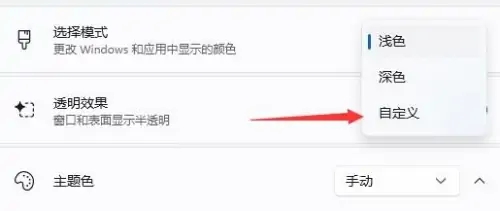
3、如果大家不喜欢,还可以点击下方的“颜色”,在选择模式右侧点击按钮,将它更改为“自定义”
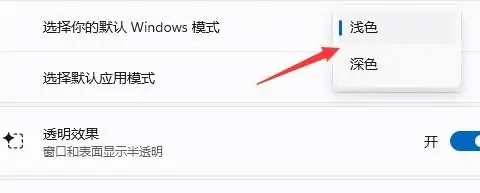
4、在下方“选择你的默认Windows模式”中可以更改任务栏为浅色,任务栏颜色就变成白色的啦
以上就是WIN11任务栏白色字体设置方法的全部内容了,好吧啦网手机教程频道为您提供最好用的软件教程,为您带来最新的软件资讯!
相关文章:
排行榜

 网公网安备
网公网安备